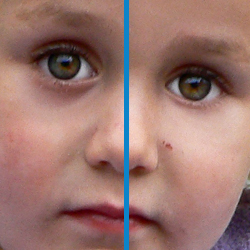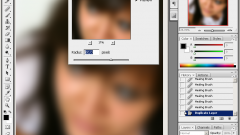Вам понадобится
- -компьютер с программой Photoshop;
- -усидчивость
Инструкция
1
2
3
Выберите инструмент Patch Tool. Поставьте курсор в середину выделенной зоны и, не отпуская кнопку мыши, аккуратно потяните изображение. Таким образом вы сможете выбрать «донорский участок, цвет и фактура с которого займут место области, которая кажется нам неблагожелательной. Как правило далеко в поисках нужного фрагмента двигаться не приходится – вполне подходит участок, находящийся по соседству с выделенной зоной.
4
Отпустите кнопку мыши. Программа автоматически произведет «вживление участка кожи, подогнав его края под новое место.
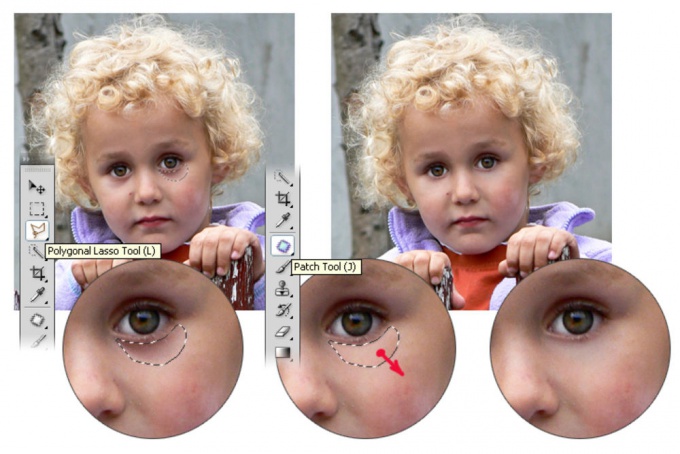
5
Если результат вас, по какой-то причине? не устроил, можно нажать на клавиатуре сочетание Ctrl+Z, или выбрать в меню Edit команду Undo (Отменить последнее действие). После этого можете заново повторить попытку выбора участка-«донора и участка-«пациента .
6
Если вы остались довольны результатом последней операции, ее можно повторить для других частей лица и участков, на которых вы обнаружили нежелательные эффекты – в том числе так можно удалить не только синяки, но и блики от вспышки, мелкие дефекты кожи и т.п.
7
По завершению работы над изображением, сохраните его командой Save As из меню File. Нужно помнить, что отредактированное изображение лучше сохранить с другим именем или в другом месте, чтобы на всякий случай оставить исходник нетронутым – никто не застрахован от ошибки и, быть может, у вас в последствии возникнет необходимость вернуться к редактированию первоисточника, и будет очень обидно, если он окажется бесследно уничтожен более поздними копиями и модификациями.
Видео по теме
Обратите внимание
Данная статья полезна для тех, кто имеет опыт работы за компьютером.
Полезный совет
Для устренения дефектов кожи в Photoshop используется инструмент Patch Tool, или заплатка
Источники:
- Как убрать синяки под глазами в фотошопе
- как в фотошопе круги под глазами убрать